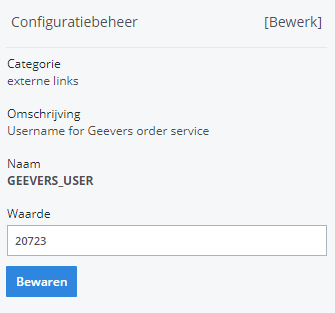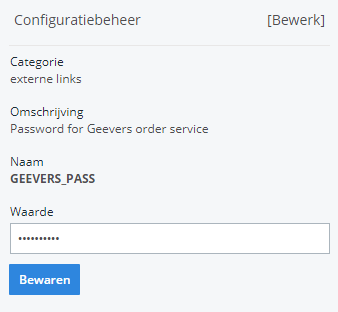Digitale bestellingen - Digitale bestellingen & instellingen: Geevers
Bestellingen via de Geevers webservice doorsturen en ontvangen:
1. Hoe plaats ik een bestelling?
2. Aankoopprijzen binnenhalen.
3. Geleverde onderdelen.
4. Rapport prijswijzigingen.
5. Een Geevers Auto Parts levering via barcode scanner afpunten.
6. Instellen PlanManager Scan-App
7. Configuratie/installatie.
8. De leverancier Geevers Auto Parts een correcte naam geven.
9. Een klantreferentie meesturen naar Geevers bij een bestelling.
10. Kosten.
Werking
1. Hoe plaats ik een bestelling?
Een bestelling via de Geevers Auto Parts webservice doorsturen loopt grotendeels analoog met het gewone bestel proces dat u reeds kent.
Het bestelproces start door op de 'Bestelknop' rechtsboven het dossier scherm te klikken. In de pop-up die verschijnt selecteert u de onderdelen die u wilt bestellen. Kies onderaan de correcte leverancier (Geevers Auto Parts).
LET OP: De leverancier naam moet Geevers Auto Parts zijn. Anders weet PlanManager niet dat de bestelling via de Webservice moet worden verstuurd. U kan de naam indien nodig aanpassen via het menu Beheer -> Derde partijen -> Leveranciers.
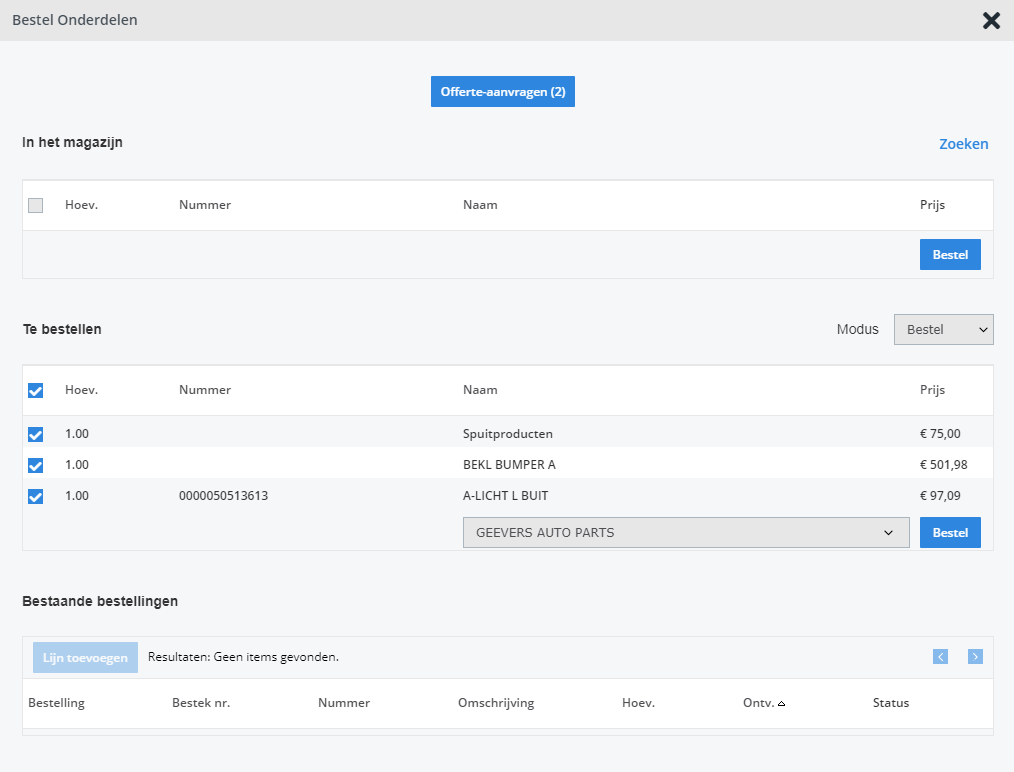
Nadat u op de knop 'Bestel' klikt, zal een nieuwe bestelling worden aangemaakt met alle onderdelen die u had geselecteerd.
Om de bestelling nu naar Geevers te versturen klikt u op de knop Communiceer
Zoals u wel weet verschijnt dan normaal gezien het communicatie scherm waar u een mailtje mee kan sturen. Maar omdat we met Geevers Auto Parts een webservice-koppeling hebben, sturen we deze onderdeel lijnen meteen digitaal naar hun platform door.
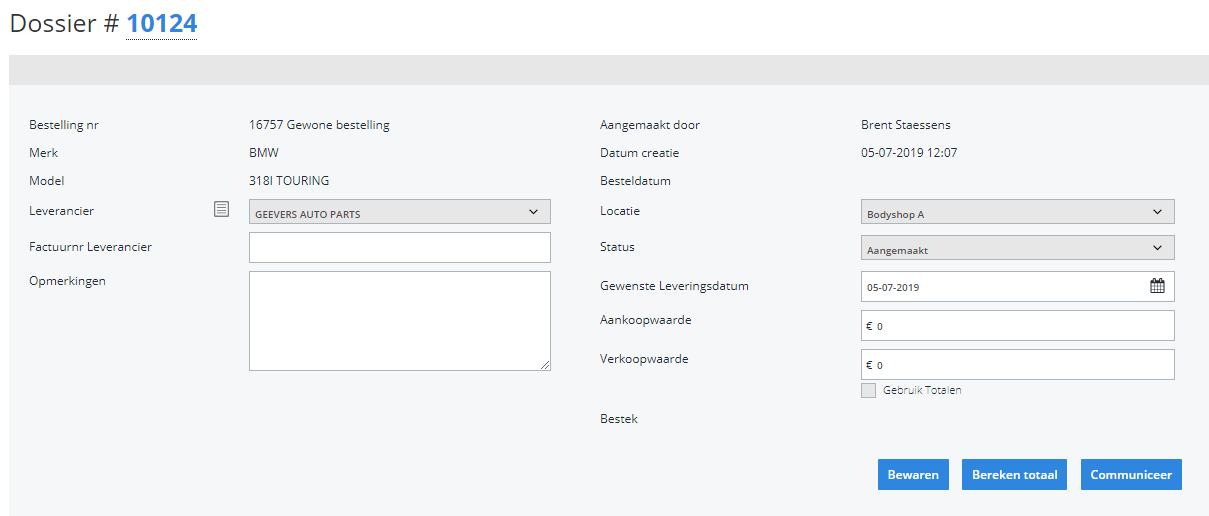
Nadat er succesvol een bestelling naar Geevers is verstuurd, wordt de communicatie pop-up nu ook terug zichtbaar. Dit laat u toe om bijkomend foto's door te sturen via e-mail. Het overzicht in de mail is ook een bewijs van de oorspronkelijke bestelling in het geval dat de wijzigingen die later aangebracht worden door de Geevers-koppeling betwistbaar zouden zijn.
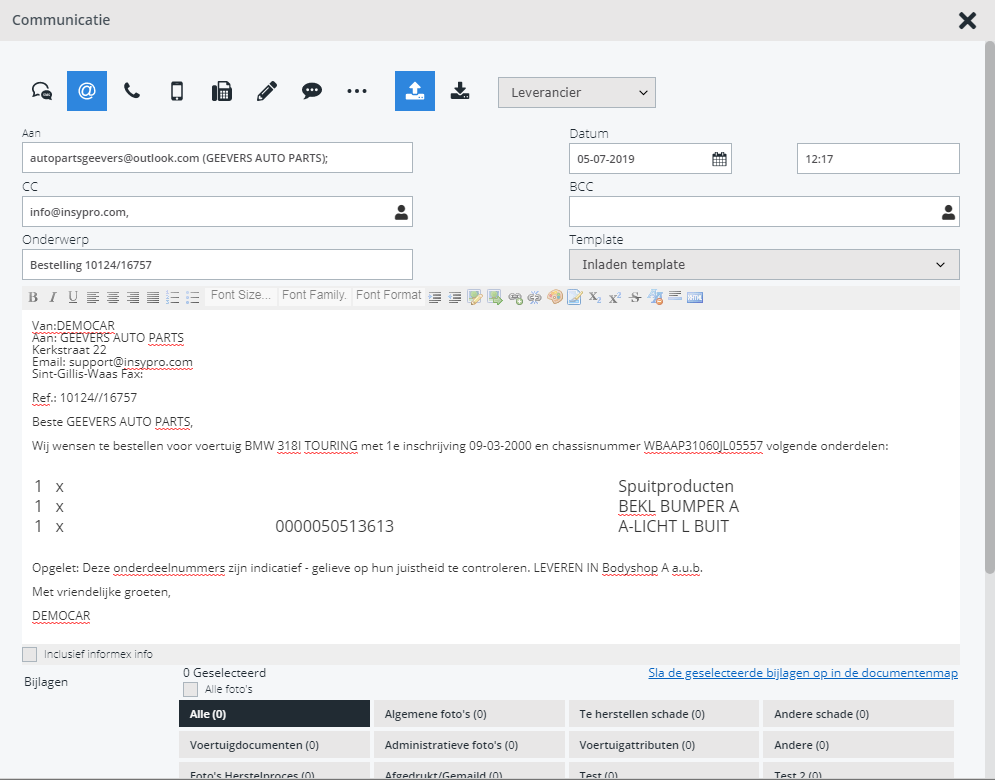
2. Aankoopprijzen binnenhalen
Dankzij de link kunnen we gemakkelijk de aankoopprijzen die Geevers Auto Parts u zal factureren binnenhalen. Dat gebeurt automatisch, als u de bestelling opent. Maar u kan dat ook zelf doen door even nogmaals op de knop "Communiceer" te drukken. PlanManager zal herkennen dat de bestelling reeds op status Besteld staat en dus geen tweede keer bestellen.
3. Geleverde onderdelen
Door de koppeling tussen Geevers en PlanManager is het nu mogelijk om door middel van het scannen van een QR-code de geleverde onderdelen onmiddellijk in PlanManager op te nemen zonder deze manueel in te geven. Deze QR-code wordt op elk geleverd onderdeel geplaatst en kan u via onze scan app inscannen.
4. Rapport prijswijzigingen
Als er vanuit Geevers bestellijnen worden aangepast en men overschrijft daarmee een bestaande verkoopprijs, aankoopprijs of omschrijving, dan zal dit in een rapport worden geplaatst dat voor de persoon die de bestelling heeft aangemaakt beschikbaar zal zijn in Rapport -> Gepland

5. Instellen PlanManager Scan-App
U kan de barcodes van Geevers scannen met een barcode scanner gekoppeld aan de pc, maar dat is niet altijd handig. Soms is er geen computer in de buurt. Er werd een tablet-applicatie ontwikkeld die de codes van Geevers kan scannen en doorsturen naar PlanManager.
Installatie
Download de scan app via http://insypro.com/android/scanner.apk
Als u het programma voor de eerste maal opstart moet u het activeren.
Activatie
Ga in PlanManager naar beheer -> tablet -> toestellen. Klik op de knop "Nieuw" bovenaan links. Daarna selecteert u de App "Scan" en de taal waarin u de applicatie wil gebruik.
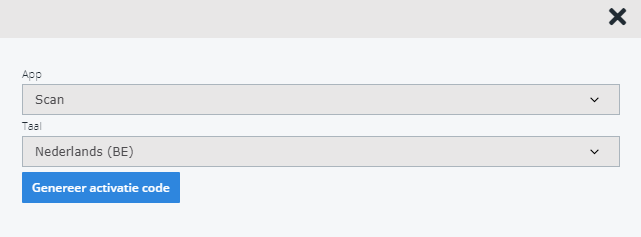
Klik op "Genereer activatie code", scan de code met de applicatie. Het toestel wordt nu geactiveerd en gekoppeld aan uw PlanManager omgeving.
Configuratie
De scan applicatie kan alles scannen. Om de applicatie te leren hoe hij Geevers codes moet scannen moet u onderstaande code scannen.
Bovenaan de applicatie zal u dan zien dat in het lijstje er nu een item "Geevers" staat.
Leveringen via QR-code (Geevers)
Wanneer leveringen worden ingebracht via het scannen van QR-codes wordt de status van de bestelling automatisch op "geleverd" gezet wanneer alle lijnen als "geleverd" werden ingescand.
6. Configuratie/installatie
1. Gebruikersnaam en wachtwoord aanvragen
Om een gebruikersnaam en wachtwoord te verkrijgen die nodig zijn voor de koppeling tussen Geevers en PlanManager, moet u contact opnemen met uw bestaande contactpersoon bij Geevers. Zij kunnen u een gebruikersnaam en wachtwoord bezorgen.
2. Verkregen gebruikersnaam en wachtwoord invullen in PlanManager
Indien u deze gegevens hebt verkregen, kan u deze nu invullen in PlanManager d.m.v. de volgende stappen:
- Ga in PlanManager naar de tab Systeem.
- Zoek het veld 'GEEVERS_USER' en vul hier uw gebruikersnaam in die u van uw Geevers contactpersoon hebt gekregen.
- Zoek het veld 'GEEVERS_PASS' en vul hier uw wachtwoord in dat u van uw Geevers contactpersoon hebt gekregen.
7. De leverancier Geevers Auto Parts een correcte naam geven
Belangrijk: Enkel wanneer de naam van de leverancier "Geevers Auto Parts" is, zal u de bestelling via de webservice kunnen doorsturen. Indien uw leverancier momenteel anders noemt (bv: Geevers) gelieve deze naam dan aan te passen in het menu Beheer -> Derde partijen - Leveranciers naar Geevers Auto Parts
8. Een klantreferentie meesturen naar Geevers bij een bestelling
Bij het bestellen van een onderdeel bij Geevers kan u een klantreferentie meesturen. Deze zal Geevers ontvangen en zal ook verschijnen als u het geleverde onderdeel scant om het binnen te halen in PlanManager.
Om deze referentie in te stellen gaat u naar het menu 'Systeem' en zoekt u naar 'GEEVERS_CUSTOMER_REF'. Hier kan u kiezen welke referentie kan worden meegestuurd bij uw bestelling.
9. Kosten
Per verzonden bestelling zal er 0.10 credits worden afgetrokken. Indien u reeds met het SMS systeem werkt kent u de werkwijze. Credits kunnen in blokken worden aangekocht via het menu Systeem -> Credits.
Op datzelfde scherm krijgt u ook een overzicht van alle transacties (verzonden sms, verzonden Geevers bestellingen enz... ) te zien.
Let op: indien u niet beschikt over een positief credit totaal kan u geen verzendingen meer doen. We verwittigen tijdig bij een laag credit totaal.
Indien u onderdelen besteld met enkel een omschrijving (bijvoorbeeld voorbumper) zeker geen cijfers of letters in het nummerveld ingeven!